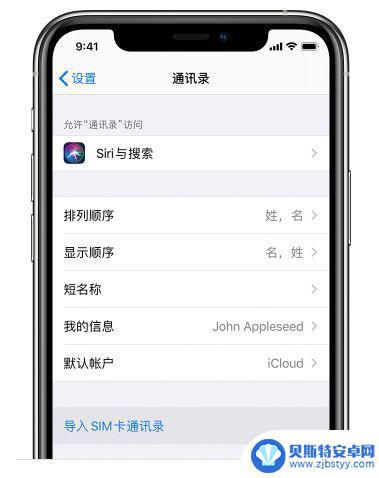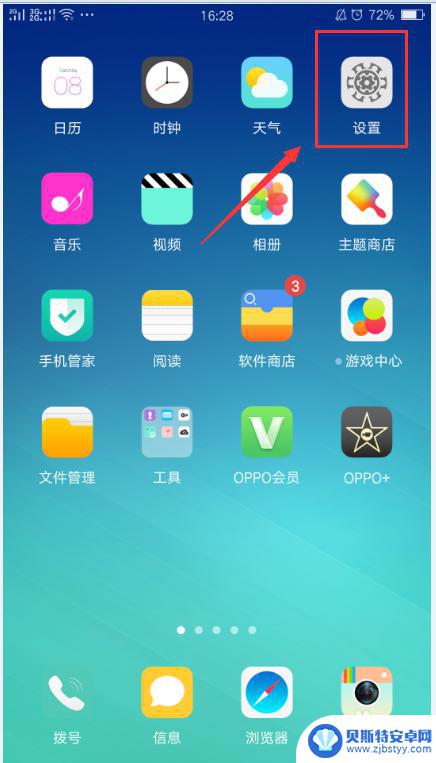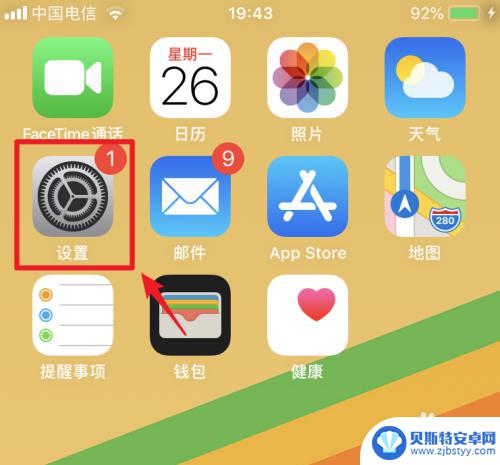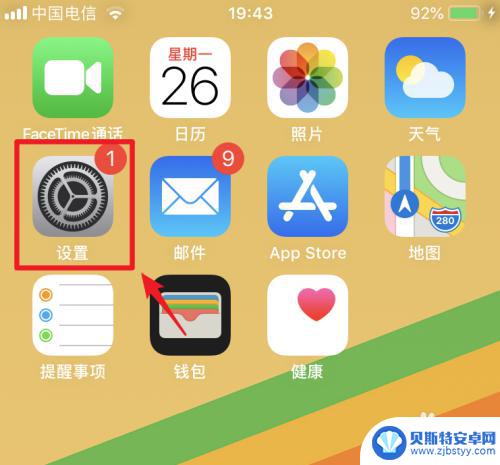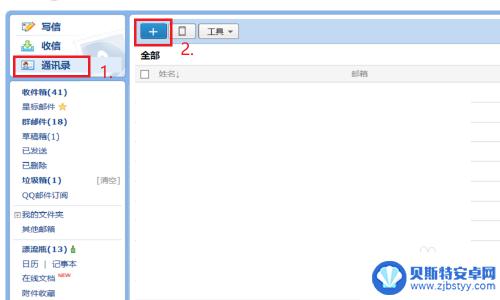苹果通讯录导入安卓手机 iPhone手机通讯录导入安卓手机方法
随着科技的不断发展,人们的手机使用也越来越普遍,在日常生活中,我们经常需要将通讯录从一个手机转移到另一个手机。苹果手机和安卓手机是目前市场上最受欢迎的两种手机系统,因此很多人都会遇到将苹果手机通讯录导入到安卓手机的问题。在本文中我们将介绍几种简单易行的方法,帮助大家快速地完成这一转移过程。
iPhone手机通讯录导入安卓手机方法
操作方法:
1.首先进入iphone的桌面,找到“设置”,点击进入,如图。

2.在设置界面下拉菜单找到“icloud”选项,进入。
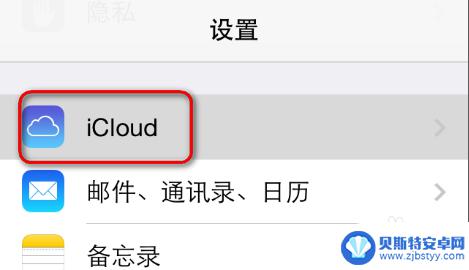
3.将“icloud”中的“通讯录”开关打开,如图所示。
备注:此步的作用是将通讯录同步到icloud中。
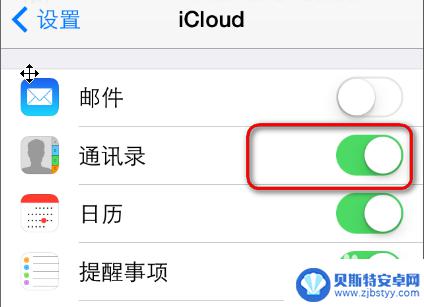
4.过几分钟同步之后,打开电脑上浏览器。输入icloud的网址,如图。
在登录界面输入apple的帐号和密码。
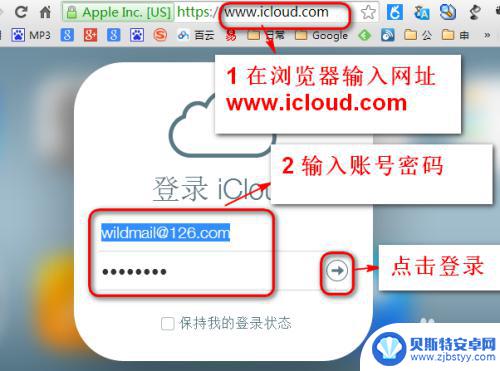
5.登录成功之后会看到“通讯录”的选项,点击进入。

6.在通讯录界面的左下角找到设置按钮,如图。点击按钮后会弹出操作菜单,选择“导出Vcard”,如图。将其保存到桌面。
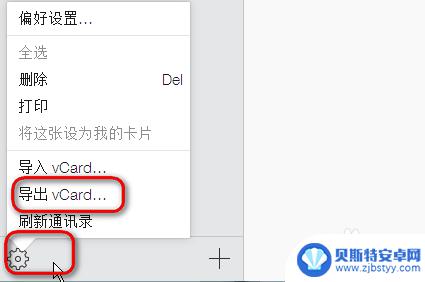
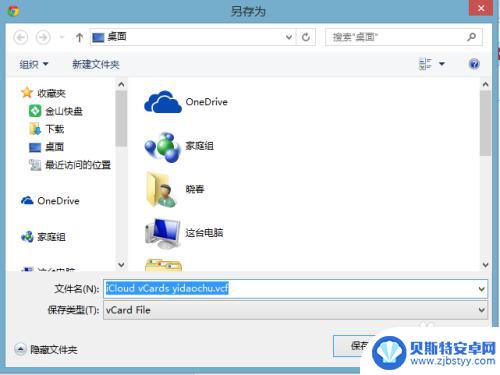
7.通过数据线将到处的文件传到android的手机根目录,然后打开手机的通讯录点击导入即可。

以上是关于在安卓手机上导入苹果通讯录的所有内容,对于那些不太清楚的用户,可以参考我提供的步骤进行操作,希望能对大家有所帮助。
相关教程
-
iphone如何导入通讯录 苹果手机怎么导入通讯录
在现代社会中,通讯录对于我们来说是非常重要的,随着智能手机的普及,许多人使用iPhone来管理他们的联系人。对于一些新手来说,如何将通讯录导入到iPhone可能会成为一个困扰。...
-
oppo怎么导出通讯录 oppo手机如何导入电脑通讯录
在日常生活中,我们经常会需要将手机上的通讯录导出或导入到电脑中进行备份或管理,对于使用oppo手机的用户来说,如何导出oppo手机上的通讯录或将电脑中的通讯录导入到oppo手机...
-
苹果怎么把手机通讯录导入sim卡 iPhone手机导入SIM卡通讯录步骤
苹果手机是世界上最受欢迎的智能手机之一,但有些用户可能不清楚如何将手机通讯录导入SIM卡,在iPhone手机上,导入SIM卡通讯录其实非常简单。只需按照以下步骤操作即可:打开设...
-
苹果手机怎么从卡上导入手机通讯录 SIM卡通讯录如何导入iPhone手机
苹果手机怎么从卡上导入手机通讯录,随着科技的进步,手机已经成为我们日常生活中不可或缺的工具之一,对于使用苹果手机的用户而言,导入手机通讯录是一个常见的需求。如何将SIM卡中的通...
-
苹果手机通讯录怎么导入到另一个苹果手机 iphone手机通讯录导出到另一个手机方法
现在的手机通讯录里存储着我们生活中重要的联系人信息,当我们更换手机或者需要备份通讯录时,如何将苹果手机的通讯录导入到另一个苹果手机成为了一个需要解决的问题,幸运的是苹果手机提供...
-
手机如何导入excel 手机怎么导入excel通讯录
在现代社会手机已经成为人们生活中不可或缺的一部分,而随着手机功能的不断丰富,手机导入excel表格和通讯录已经成为人们日常生活中的一个重要需求。通过将excel表格和通讯录导入...
-
手机能否充值etc 手机ETC充值方法
手机已经成为人们日常生活中不可或缺的一部分,随着手机功能的不断升级,手机ETC充值也成为了人们关注的焦点之一。通过手机能否充值ETC,方便快捷地为车辆进行ETC充值已经成为了许...
-
手机编辑完保存的文件在哪能找到呢 手机里怎么找到文档
手机编辑完保存的文件通常会存储在手机的文件管理器中,用户可以通过文件管理器或者各种应用程序的文档或文件选项来查找,在手机上找到文档的方法取决于用户的手机型号和操作系统版本,一般...
-
手机如何查看es文件 手机ES文件浏览器访问电脑共享文件教程
在现代社会手机已经成为人们生活中不可或缺的重要工具之一,而如何在手机上查看ES文件,使用ES文件浏览器访问电脑共享文件,则是许多人经常面临的问题。通过本教程,我们将为大家详细介...
-
手机如何使用表格查找姓名 手机如何快速查找Excel表格中的信息
在日常生活和工作中,我们经常需要查找表格中的特定信息,而手机作为我们随身携带的工具,也可以帮助我们实现这一目的,通过使用手机上的表格应用程序,我们可以快速、方便地查找需要的信息...